Некоторые службы, в частности Google AdSense и Mailchimp, предлагают добавить код в заголовок сайта, чтобы подтвердить подлинность сайта, добавить содержимое, интегрировать больше возможностей и т. д. В этом руководстве рассказывается, как разместить этот код на сайте.
В этом руководстве
Если вы хотите подтвердить свой сайт или домен с помощью Google Search Console, Bing, Pinterest, Yandex или Facebook Business, не нужно выполнять действия, описанные в этом руководстве. Вместо этого перейдите в раздел Инструменты → Маркетинг → Посещаемость (или Jetpack → Настройки → Посещаемость, если используется консоль WP-Admin) и прокрутите страницу вниз до раздела «Проверка сайта», чтобы получить доступ к специальным инструментам для безопасного добавления кода без непосредственного манипулирования файлами сайта.
Если вы хотите проверить свой сайт с помощью Google Аналитики, выполните следующие действия, чтобы подключиться к Google Аналитике.
Этот раздел руководства относится к сайтам с тарифными планами WordPress.com Business и Commerce, а также с устаревшим тарифным планом Pro. Если вы приобрели тарифный план Business, не забудьте его активировать. Для бесплатных сайтов или сайтов с тарифным планом Personal и Premium необходимо приобрести платный тарифный план более высокого уровня, чтобы получить доступ к этой функции.
Для интеграции сайта со многими популярными службами вам часто предлагается добавить код в заголовок сайта, между тегами и либо в редакторе тем или заголовке HTML. Этот код помогает службе распознавать ваш веб-сайт и обмениваться с ним данными. Код требуется добавить в заголовок, так как он будет отображаться на каждой странице вашего сайта.
Инструкции для разных служб могут различаться, но в большинстве случаев должны работать следующие шаги.
Для вставки кода мы рекомендуем использовать плагин, например WPCode — Insert Headers, Footers, and Code Snippets.
- Установите и активируйте бесплатный плагин WPCode — Insert Headers, Footers, and Code Snippets.
- На темной панели, которая находится слева на консоли, щёлкните Code Snippets (Фрагменты кода) → Header & Footer (Заголовок и подвал).
- Вставьте код в поле Header (Заголовок) и щёлкните Save Changes (Сохранить изменения).
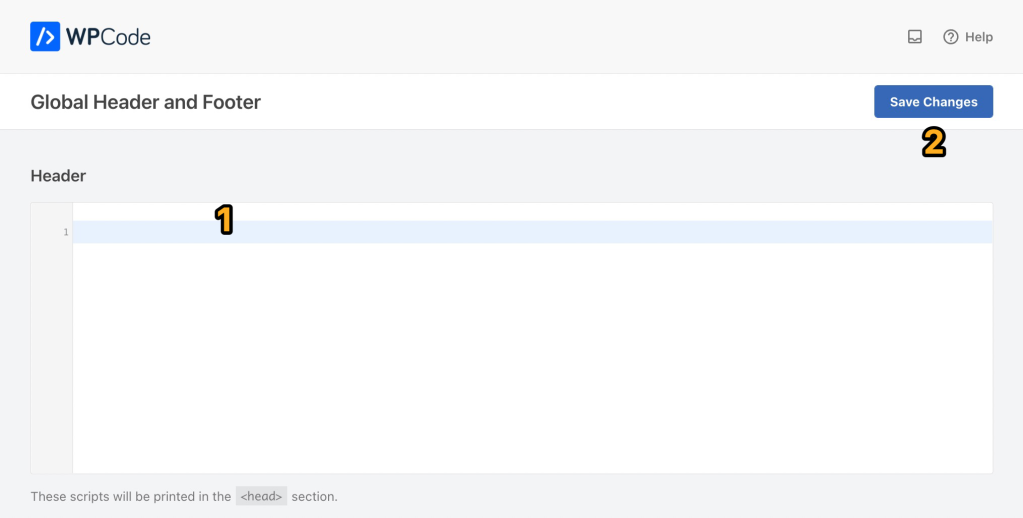
Описанная выше процедура будет действовать с любым инструментом, для которого требуется добавить код в заголовок сайта. К популярным службам, для которых это необходимо, относятся:
- Google AdSense
- Всплывающие окна Mailchimp
- Meta Pixel (ранее Facebook Pixel)
- …и многие другие.